Διαφήμιση
Όσον αφορά τις λύσεις αποθήκευσης στο cloud, η μεγαλύτερη και η πιο δημοφιλής από όλες είναι Dropbox. Και έχει γίνει τόσο δημοφιλές, και βαθιά ριζωμένο με την κουλτούρα ιστού, που η λέξη "dropbox" μετατρέπεται αργά σε ρήμα ("Θα το Dropbox σε αυτό το αρχείο").
Μερική από αυτή τη δημοτικότητα μπορεί να οφείλεται στο API τους, το οποίο επιτρέπει σε προγραμματιστές τρίτων να κάνουν όλα τα είδη πρόσθετων εργαλείων, καθώς και την ενσωμάτωση του Dropbox στις εφαρμογές τους. Όταν χρησιμοποιείτε μια εφαρμογή που έχει ενσωματωμένο το Dropbox από προεπιλογή, καθιστά δύσκολη την έναρξη χρήσης οποιουδήποτε άλλου είδους αποθήκευσης cloud.
Ακολουθούν 5 πρόσθετα εργαλεία που έχουν αναπτυχθεί από τρίτους προγραμματιστές τα οποία ίσως θέλετε να αρχίσετε να χρησιμοποιείτε, εάν το Dropbox είναι ουσιαστικό μέρος της ροής εργασιών ιστού.
Ταξινόμηση φακέλων Dropbox που χρησιμοποιούν αυτόματα Ταξινόμηση του κουτιού μου
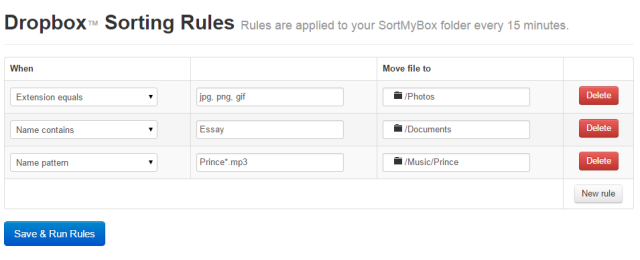
Δεν ήμουν πολύ πριν που έγραψα οργανώνοντας τα πράγματα σας για να επιτύχετε εσωτερική ηρεμία
Το Clutter σας καταναλώνει; Οργανώστε τη ζωή σας με αυτούς τους ιστότοπους και συμβουλέςΥλικό. Υλικό. Υλικό. Οι ζωές μας καταναλώνονται με πράγματα. Πρέπει να σταματήσει. Ήρθε η ώρα να καθαρίσετε το σπίτι και την αποθήκη. Είναι καιρός να βελτιώσετε τον τραπεζικό σας λογαριασμό. Διαβάστε περισσότερα και η οργάνωση των φακέλων του υπολογιστή σας δεν αποτελεί εξαίρεση. Εάν ενεργοποιήσετε τον υπολογιστή σας και ξαφνικά δείτε αμέτρητους φακέλους διασκορπισμένους παντού, η αρτηριακή σας πίεση είναι πιθανό να περάσει από την οροφή. Έτσι, ίσως θέλετε να ρίξετε μια ματιά στο Ταξινόμηση του κουτιού μου.Το Sort My Box είναι μια εφαρμογή όπου μπορείτε να έχετε το Dropbox να οργανώσει τα αρχεία σας σε συγκεκριμένους φακέλους, με βάση τους κανόνες αυτοματισμού που έχετε ρυθμίσει προηγουμένως. Επομένως, είναι βασικά μια συμφωνία «να το ρυθμίσετε και να το ξεχάσετε». Το λέτε τι να ψάξετε, σε ποια μορφή αρχείου πρέπει να είναι και σε ποιον φάκελο θα μετακινήσετε το αρχείο και, στη συνέχεια, καθίστε και παρακολουθήστε το ότι κάνει τη μαγεία του.
Κρυπτογράφηση με χρήση Dropbox SafeMonk

Το απόρρητο είναι το καυτό θέμα online αυτήν τη στιγμή. Όλοι τώρα είναι αυτοσυνείδητοι, ευγενική προσφορά των NSA και GCHQ, ένας από τους οποίους μπορεί να κοιτάζει αρχεία πίσω από την πλάτη τους. Εκεί μπορεί να είναι χρήσιμο το SafeMonk κρυπτογραφεί τα ευαίσθητα δεδομένα σας 5 τρόποι για την ασφαλή κρυπτογράφηση των αρχείων σας στο CloudΤα αρχεία σας ενδέχεται να είναι κρυπτογραφημένα κατά τη μεταφορά και στους διακομιστές του παρόχου cloud, αλλά η εταιρεία αποθήκευσης cloud μπορεί να τα αποκρυπτογραφήσει - και όποιος έχει πρόσβαση στον λογαριασμό σας μπορεί να δει τα αρχεία. Πελάτης ... Διαβάστε περισσότερα στο Dropbox.
Εμφανίζεται ένας φάκελος SafeMonk στο λογαριασμό σας στο Dropbox και ό, τι στη συνέχεια τοποθετήσατε σε αυτόν το φάκελο παραμένει κρυπτογραφημένος. Μπορείτε να μοιραστείτε τα κρυπτογραφημένα αρχεία σας με άλλους, όλα μέσα στη διεπαφή Dropbox. Μπορείτε επίσης να πάρετε μια επιχειρηματική έκδοση, η οποία σας παρέχει επιπλέον δυνατότητες, όπως έλεγχο, καταγραφή, διαχείριση κωδικών πρόσβασης.
Μια άλλη επιλογή για κρυπτογράφηση αρχείων Dropbox είναι Viivo.
Κοινή χρήση ενός δημόσιου φακέλου με σύντομο URL χρησιμοποιώντας DropShorty (Μόνο για Mac OS X)
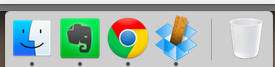
Συγγνώμη για το αρκετά άσχημο στιγμιότυπο οθόνης, αλλά αυτό είναι λίγο δύσκολο να το απεικονίσουμε. Αλλά η ιδέα είναι απλή. Μετά τη ρύθμιση της εγκατάστασης (παρέχεται από τον προγραμματιστή στον ιστότοπό του), μπορείτε στη συνέχεια να μοιραστείτε ένα αρχείο από τον δημόσιο φάκελο Dropbox.
Πως? Απλώς σύροντας το αρχείο με το ποντίκι / το trackpad πάνω από το μπλε εικονίδιο Dropbox με το χάρακα σε αυτό. Αυτό στέλνει ένα αντίγραφο του αρχείου στον δημόσιο φάκελό σας και δημιουργείται μια σύντομη διεύθυνση URL για δημόσια κατανάλωση. Όπως είπα, απλό αλλά αποτελεσματικό.
Εκτύπωση αρχείων από οποιοδήποτε κινητό τηλέφωνο που χρησιμοποιεί Dropbox

Αυτό ίσως να έχει εκλείψει λίγο από Google Cloud Print Πώς να μοιραστείτε τον εκτυπωτή σας με οποιονδήποτε στο ΔιαδίκτυοΗ δυνατότητα Homegroup των Windows 7 διευκολύνει την κοινή χρήση εκτυπωτών στο τοπικό σας δίκτυο, αλλά τι γίνεται αν θέλετε να κάνετε κοινή χρήση ενός εκτυπωτή μέσω του Διαδικτύου; Αυτό παραδοσιακά ήταν πολύ περίπλοκο, που περιλαμβάνει προγράμματα οδήγησης εκτύπωσης, κανόνες τείχους προστασίας ... Διαβάστε περισσότερα , αλλά εάν δεν είστε χρήστης του Google, τότε ίσως θελήσετε να ρίξετε μια ματιά σε αυτήν τη λύση Dropbox, που γράφτηκε από τον Amit Argawal της Digital Inspiration. Λειτουργεί με οποιονδήποτε υπολογιστή ή κινητή συσκευή που εκτελεί το Dropbox.
Αφού δώσετε στον υπολογιστή σας το απαραίτητο αρχείο ελέγχου φόντου, δημιουργείται ένας φάκελος μέσα στο φάκελο Dropbox. Όταν θέλετε να εκτυπωθεί κάτι, μετακινήστε αυτό το αρχείο στο φάκελο που δημιουργήθηκε πρόσφατα. Κάθε λίγα λεπτά, το αρχείο ελέγχου φόντου ελέγχει το φάκελο για να δει αν υπάρχει κάτι νέο για εκτύπωση. Εάν ναι, το αρχείο αποστέλλεται στον εκτυπωτή για εκτύπωση και μια σημείωση γίνεται σε ένα αρχείο καταγραφής σε έναν υποφάκελο.
Συγχρονίστε οποιοδήποτε αρχείο ή φάκελο στον υπολογιστή σας χρησιμοποιώντας το DropLink (Μόνο σε Mac OS X)

Αυτή είναι μια άλλη απλή εφαρμογή (με ένα αρκετά μεγάλο μέγεθος) που σας επιτρέπει να συγχρονίσετε οποιοδήποτε αρχείο ή φάκελο στο Mac σας με το Dropbox.
Απλώς σύρετε αυτά τα αρχεία ή τους φακέλους πάνω από το μεγάλο υπερμεγέθη εικονίδιο της επιφάνειας εργασίας και θα συγχρονιστούν αμέσως με τον λογαριασμό σας στο Dropbox. Εάν έχετε ρυθμίσει το Growl (και θα πρέπει), θα λάβετε μια ειδοποίηση που θα λέει ότι πετύχατε.
Αυτά είναι μόνο 5 εργαλεία τρίτων, από πολλές εκατοντάδες, ακόμη και χιλιάδες. Ποια αγαπάτε να χρησιμοποιείτε σε συνεχή βάση; Ενημερώστε μας για τα παρακάτω σχόλια.
Συντελεστές εικόνας: Οικιακός εκτυπωτής & χαρτί - Σάττερτοκ
Ο Mark O'Neill είναι ανεξάρτητος δημοσιογράφος και βιβλιοφιλία, ο οποίος δημοσιεύει υλικό από το 1989. Για 6 χρόνια, ήταν ο Managing Editor του MakeUseOf. Τώρα γράφει, πίνει πολύ τσάι, παλεύει με τον σκύλο του και γράφει λίγο περισσότερο. Μπορείτε να τον βρείτε στο Twitter και στο Facebook.

